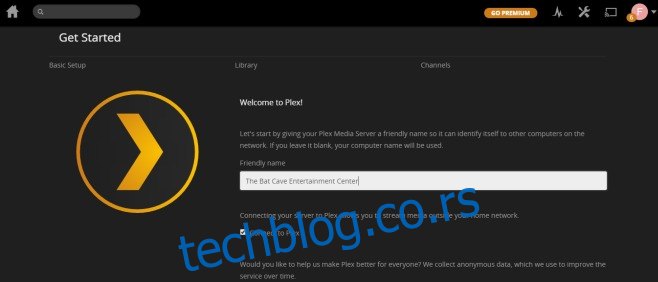Плек је апликација која је изузетно популарна за стримовање филмова и ТВ емисија. Постала је обавезна апликација за свакога ко има Цхромецаст. Апликација репродукује медије у изузетном квалитету и можете јој додати своју библиотеку медија чинећи је супер лаким за приступ и репродукцију. Подржава велики број медијских формата и направљен је да препозна епизоде и сезоне ТВ емисија. Једини тежак део је постављање. Ако сте желели да испробате Плек на свом рачунару, али вам није сасвим јасно како да га натерате да чита вашу библиотеку, ево кратког водича који ће вам помоћи да урадите управо то и почнете да преносите садржај на ТВ.
Овај водич претпоставља три ствари;
Имате Цхромецаст уређај који је правилно подешен
На рачунару сте инсталирали Цхроме и на њему је инсталирано проширење Цхромецаст
Медији за које желите да репродукујете и креирате библиотеку налазе се на вашем локалном систему
Корак 1: Инсталирајте Плек. Можете га преузети са линка на крају поста. Инсталација је врло једноставна и можете је брзо обавити јер апликација не покушава да инсталира ништа додатно. Када се подешавање заврши, дозволите му да покрене апликацију.
Корак 2: Креирајте Плек налог. Када покренете апликацију, отвориће се нова картица у вашем претраживачу која од вас тражи да се пријавите или пријавите за налог. Када се региструјете (налог је бесплатан), од вас ће бити затражено да дате назив својој библиотеци.
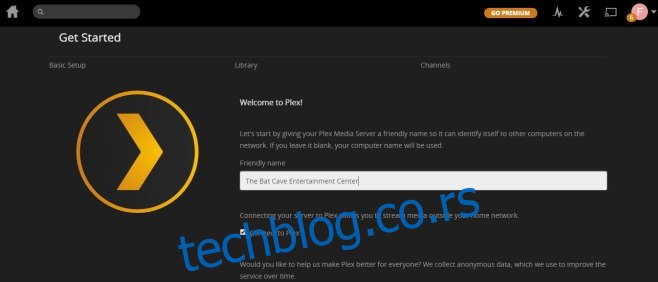
Корак 3: Организујте своје медије. Плек се ослања на синтаксу и структуру директоријума за препознавање филмова и ТВ емисија. Препознаће медије под условом да сте исправно означили датотеке и сортирали их у праве директоријуме. Одаберите на којој диск јединици желите да сакупите своје медије и тамо направите нову фасциклу под називом „Медији“. Унутра направите још два фолдера, један се зове „Филмови“, а други „ТВ емисије“. Вреди напоменути да такође можете креирати фасциклу под називом „Музика“ пошто Плек такође подржава репродукцију музике.
Корак 4: Преименујте медијске датотеке према синтакси коју је Плек навео. Ово је далеко најзахтјевнији део постављања Плек-а. Ваше датотеке морају бити преименоване тако да Плек може да их чита. Можете прочитајте пуну синтаксу за разне филмове и ТВ емисије овде али ћемо вам ипак дати неколико примера и разјаснити неке ствари.
Можете ставити све своје филмове у фасциклу „Филмови“ коју сте управо креирали. Не морате да креирате посебну фасциклу за филм, а затим да угнезујете медијску датотеку у њу, међутим, то има своје предности, тј. можете додати датотеку титла за филм у фасциклу и Плек ће моћи да је прочита .
Структура ће изгледати овако;
Синтакса: Назив филма (година издања).ект
Пример: МедиаМовиес Господар прстенова: Дружина прстена (2001) Господар прстенова: Дружина прстена (2001).мкв
Синтакса: ТВ емисије/Назив емисије/Сезона КСКС/Назив емисије – сКСКСеИИ – Опционални_инфо.ект
Пример: МедиаТВ емисије/100/Сезона 02/100 – с02е07.ави
Корак 5: Додајте фасциклу Медиа у Плек. Кликните на „Додај фасцикле“ у прозору за уређивање библиотеке и потражите фасциклу „Медији“ коју сте управо креирали и у коју сте организовали све своје филмове и ТВ емисије. Кликните на „Сачувај промене“. Вратите се на почетну контролну таблу и медији ће се појавити након неког времена. Плек ће морати да га скенира и у зависности од тога колико је велик, биће потребно време. Када се то заврши, постављање Плек-а је завршено.
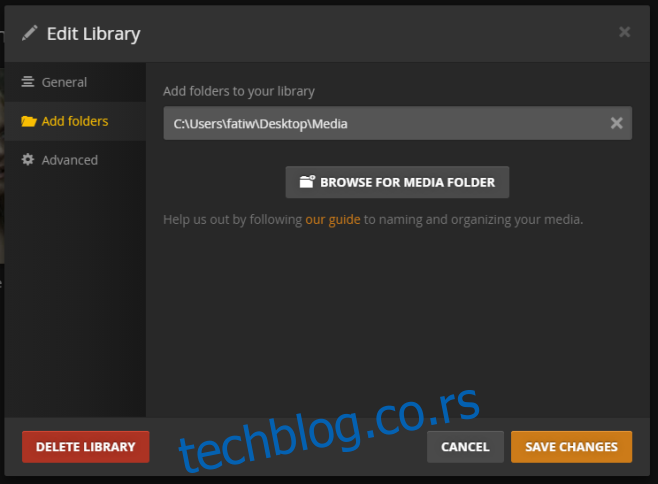
Корак 6: Сада када сте подесили Плек са својим медијима, можете да га репродукујете преко Цхромецаст-а. Уверите се да је уређај повезан и да додатак за Цхромецаст може да га „види“. У својој Плек библиотеци изаберите филм или ТВ емисију коју желите да гледате и пустите је. У горњем десном углу медија плејера видећете дугме за пребацивање. Кликните на њега, изаберите Цхромецаст уређај из екстензије на коју желите да пребаците и емисија ће почети са емитовањем. Можете да управљате позицијом репродукције и јачином звука из свог претраживача.
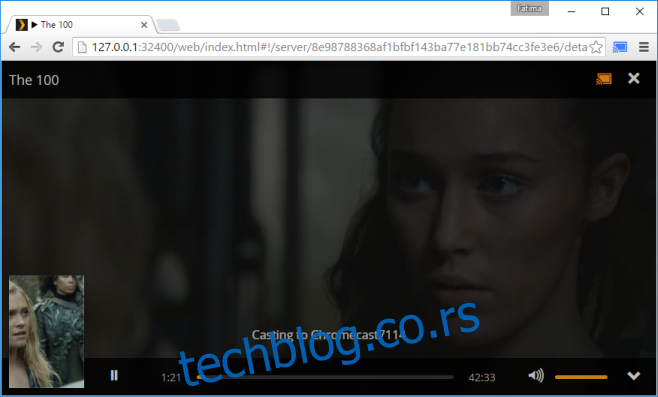
То је све што је потребно. Ако више пута добијате грешку која каже да не може да пронађе ваш медиј, која вас тражи да се пријавите, затворите прегледач. На системској палети кликните десним тастером миша на Плек икону и изаберите опцију да је отворите/покрените. Када се отвори у прегледачу, пријавите се поново и почните да репродукујете свој медијски садржај.